U盘安装雨林木风ghost win7 x86 旗舰版教程详细图文版
- 分类:U盘教程 回答于: 2021年04月05日 11:15:02
在我们使用电脑的时候,总避免不了系统出现问题,这个时候我们就需要使用u盘来重装系统。最近就有用户给小编留言说想要U盘安装雨林木风ghost win7 x86 旗舰版教程详细图文版,那么今天小编就来教教大家怎么使用U盘安装win7旗舰版,话不多说,下面就让我们一起来看看吧!
U盘安装win7的图文教程:
1.浏览器搜索下载小白一键重装系统。
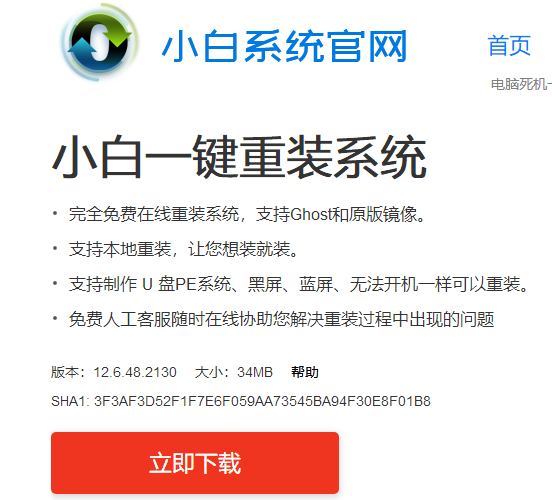
2.打开小白一键重装系统点击制作系统,选择我们想要的系统,点击开始制作。

3.点击确定。

4.查看热键,拔出u盘。
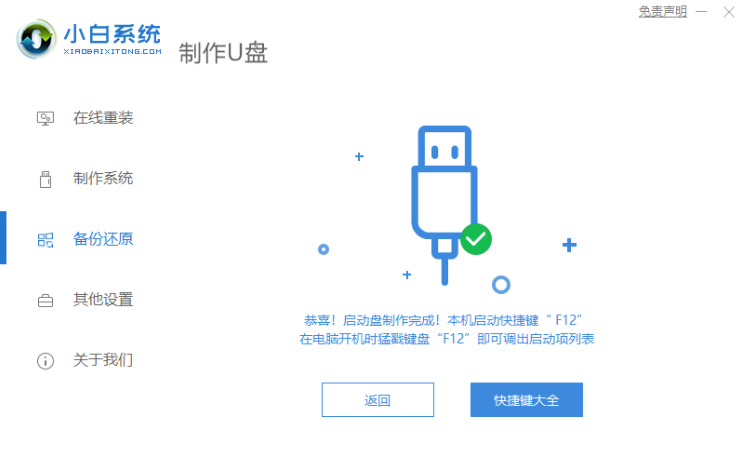
5.重启电脑并且插上U盘,开机快速按 F12,在引导菜单中选择 U 盘,进入pe系统继续安装。


6.安装完成后点击立即重启。

7.系统安装完成。

以上就是怎么使用U盘安装win7旗舰版的详细图文教程啦!希望能够帮助到大家!
 有用
26
有用
26

分享


转载请注明:文章转载自 www.xiaobaixitong.com
本文固定连接:www.xiaobaixitong.com
 小白系统
小白系统
小白帮助
如果该页面中上述提供的方法无法解决问题,您可以通过使用微信扫描左侧二维码加群让客服免费帮助你解决。备注:人工客服仅限正常工作时间(周一至周六:9:00~12:00 2:00~6:00)

长按或点击右侧按钮复制链接,去粘贴给好友吧~


http://127.0.0.1:5500/content.htmlhttp://127.0.0.1:5500/content.htmlhttp://127.0.0.1:5500/content.htmlhttp://127.0.0.1:5500/content.htmlhttp://127.0.0.1:5500/content.htmlhttp://127.0.0.1:5500/content.htmlhttp://127.0.0.1:5500/content.htmlhttp://127.0.0.1:5500/content.htmlhttp://127.0.0.1:5500/content.html
取消
复制成功
电脑开机如何进入u盘启动
 1000
10002022/10/25
bios设置u盘启动的方法
 1000
10002022/07/15
小白系统u盘启动盘制作的方法
 1000
10002022/06/23
热门搜索
小白U盘重装系统步骤win7重装教程
 1000
10002022/06/08
电脑如何格式化u盘方法教程
 1000
10002022/06/03
u盘系统盘如何制作
 1000
10002022/05/13
U盘启动盘制作工具下载教程
 1000
10002022/05/09
iso文件制作u盘系统安装盘的方法
 1000
10002022/04/24
u盘在电脑上读不出来怎么办的解决方法
 1000
10002021/12/28
小编教你一键U盘装系统
 1000
10002020/06/18
上一篇:自己用u盘重装系统教程
下一篇:解答u盘可以安装esd系统文件吗
猜您喜欢
- 电脑系统重装的详细操作步骤..2021/05/13
- u盘启动盘制作工具如何用来启动制作U..2023/01/22
- 怎么用u盘重装系统win10升级win11..2022/08/07
- 宏基电脑怎么使用u盘进行重装系统..2021/07/22
- 联想游戏本重装系统如何设置u盘启动..2021/10/04
- u盘一键重装系统详细步骤2021/10/03
相关推荐
- 小白一键重装怎么用U盘装xp系统..2021/07/01
- u盘数据恢复工具哪个好2023/04/13
- 小编教你电脑usb接口没反应怎么办..2017/09/11
- 咔咔装机重装系统u盘的操作方法..2022/08/14
- 教你u盘启动盘怎么启动2021/08/26
- u盘重装系统步骤和教程2022/09/12
文章已经到底了,点击返回首页继续浏览新内容。

















